В тази статия
Въведение
В Microsoft InfoPath 2010 можете да проектирате много различни типове формуляри. Сред тях са:
-
Списъци на SharePoint
-
Библиотеки с формуляри на SharePoint
-
Формуляри за задачи за работни потоци на SharePoint
-
Формуляри за външни списъци
-
Формуляри, съвместими с различни версии на InfoPath
Наборът от налични контроли и функции варира в зависимост от типа на формуляра. Формулярите за уеб браузър позволяват на потребителите да попълват формуляр, без да се изисква InfoPath Filler. Формулярите на InfoPath Filler обаче включват по-голям набор от функции.
Ако промените от един тип формуляр в друг, може да срещнете проблеми със съвместимостта или други проблеми. Например някои функции на InfoPath не се поддържат в шаблони за формуляри за уеб браузър, което може да доведе до проблеми по време на процеса на публикуване. По същия начин някои функции на InfoPath 2010 не работят в шаблони за формуляри на InfoPath 2007 или InfoPath 2003.
InfoPath 2010 е създаден да се опита да предотврати грешки при проверка, като ви позволява да изберете типа на шаблона за формуляр, който да проектирате от самото начало, и след това да ограничите избора си на контроли и функции до съвместими избори въз основа на избрания шаблон за формуляр. Ако например изберете да проектирате шаблон за уеб браузър, няма да имате достъп до някои контроли, като например вертикален етикет и контрола за ред за подпис. По същия начин, за да предотвратите несъвместимост, не можете да конвертирате списък или шаблон на работен поток на SharePoint в друг тип шаблон за формуляр.
Ако промените формуляр в друг тип формуляр, например превключване от формуляр на InfoPath Filler към формуляр на уеб браузър, тогава се показват контроли, които не се поддържат във формуляри на уеб браузър. Ако например вашият формуляр включва контрола "Ред за подпис", в контролата се появява червен X. InfoPath автоматично проверява за проблеми, когато правите някое от следните неща:
-
Отваряне на шаблон за формуляр
-
Промяна на настройката за съвместимост за шаблон на формуляр
-
Записване или публикуване на шаблон за формуляр
Получавате подкана да прегледате всички открити грешки във формуляри. Настоятелно се препоръчва да прегледате грешките. За да прегледате грешките, се отваря прозорецът на задачите Проверка на проект .
Забележка: Повечето грешки се генерират от клиента на InfoPath, когато създавате и се опитвате да публикувате шаблон за формуляр на уеб браузър. Показват се и грешки, извлечени от уеб сървъра. Преместването на формуляр от един сървър на друг може да разкрие проблеми, които не са били налични на предишния сървър, в зависимост от конфигурациите на сървъра.
Прозорецът на задачите ''Проверка на проект''
Прозорецът на задачите Проверка на проект ви помага да намерите проблеми със съвместимостта. В някои случаи проблемът се коригира автоматично и получавате известие за корекцията. В други случаи проблемът изисква ръчно коригиране. Например за да публикувате успешно шаблон за формуляр за уеб браузър, може да се наложи да премахнете неподдържана контрола или да я заместите с друга контрола.
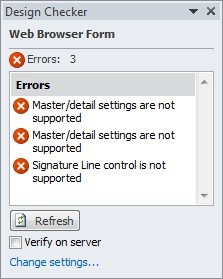
Можете също да промените настройката за съвместимост за шаблона за формуляр. Да предположим например, че само потребители, които имат инсталиран InfoPath на компютрите си, могат да показват и попълват формуляри, които са базирани на вашия шаблон за формуляр. Ако искате шаблонът за формуляр да работи и в уеб браузър, можете да щракнете върху Промяна на настройките в прозореца на задачите Проверка на проект, за да получите достъп до опциите за създаване на съвместим с браузър шаблон за формуляр. Когато промените настройката за съвместимост за шаблон за формуляр, грешките и съобщенията в прозореца на задачите Проверка на проект се актуализират по съответния начин.
Забележка: Въпреки че е възможно да промените настройките за съвместимост в прозореца на задачите Проверка на проект, е по-лесно да промените настройките, като щракнете върху Файл и след това в раздела Информация щракнете върху Опции за формуляри. Щракнете върху Съвместимост , след което в списъка Тип формуляр щракнете върху желания тип шаблон за формуляр.
Можете да актуализирате списъка с грешки и съобщения в прозореца на задачите Проверка на проект, като щракнете върху Обнови.










